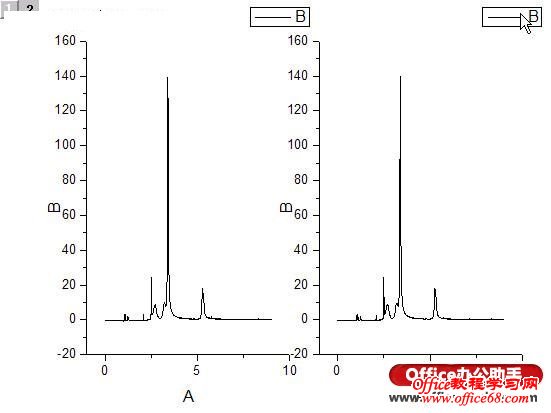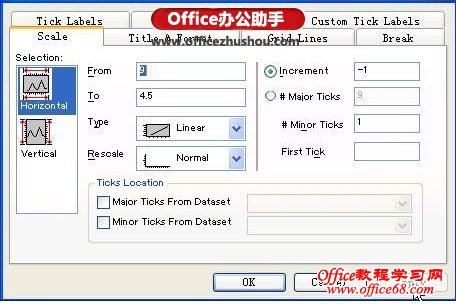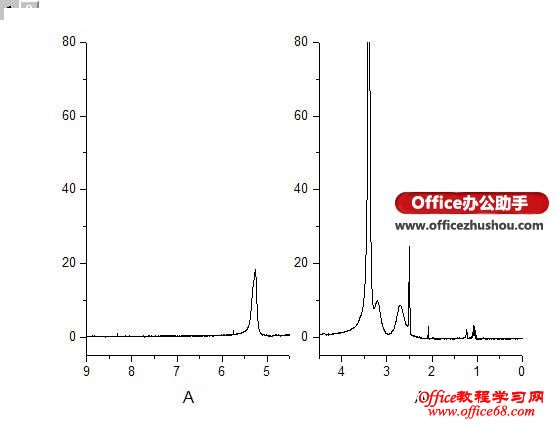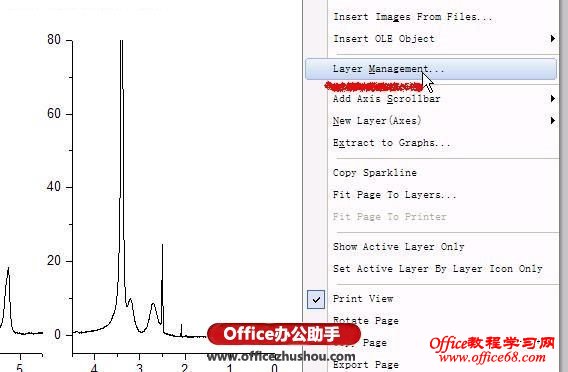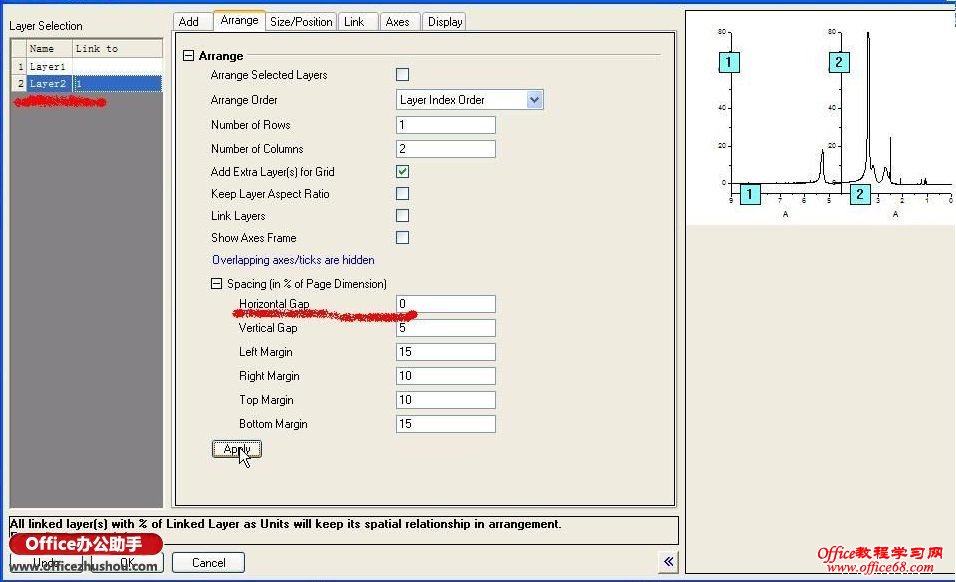|
在前面的教程里,我们讲解了利用break选项将Origin坐标轴设置坐标断点的方法,具体见:1、Origin图形坐标刻度标签break选项介绍及设置详解;2、Origin绘图中如何设置坐标断点(利用Break选项卡)。但以上的方法仅能将坐标轴设置一个断点,分成两段坐标轴。 但Origin 9.0如何将坐标设置三个断点,坐标轴被成成3断呢?仅仅使用break选项已经无法实现了,下面本文在此以下图为例,详细讲解将横坐标断成三部分的设置坐标断点的方法。 本例基本的思想是将整个图分成2个部分,做成两个图层;然后对各图层进行打断(Break),从而实现将X轴打成3段的效果。 1、首先用Book1中的数据,绘制出两个一样的图Graph1和Graph2。 2、然后进入Graph菜单,点击Merge Graph Windows弹出图层合并的对话框。(注意此时的操作界面为Graph,如果操作对象是工作表的话会找不到Graph菜单)。 3、由于本例是对X轴进行打断。因此,按照1行2列的方式进行合并。故在Arragne Settings中将Number of Rows设为1,Number of Columns设为2。右侧有效果预览图。
4、合并完成后的初步效果图如下。
5、接着双击两个图的坐标调出属性对话框。将前面图的横坐标设为9-4.5,后面图的横坐标设为4.5-0;纵坐标的高度设成一致的,均为-5到80。并删除不需要的内容。
6、初步处理完后的效果图如下。
7、在图的空白边处点击鼠标右键弹出菜单,点击Layer Management调出图层管理对话框。
8、左侧选中Layer2,进入Arrange选项卡,将Spacing下的Horizontal Gap设为0,点击Apply按钮,实现两个图的无缝对接。
|